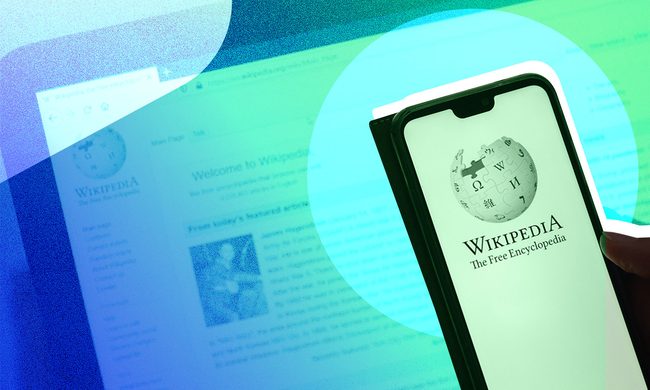Recuperar un correo electrónico en Outlook es fácil, ya que la aplicación de escritorio incluye una opción útil para recuperar e incluso reemplazar un mensaje que no querías enviar –o que desea tener una segunda oportunidad para reformular. Decimos que es fácil, aunque no necesariamente intuitivo, y por ello aquí queremos guiarte a través del proceso.
Algo que debes tener ya en cuenta es que recuperar un mensaje no funciona en la versión web de Outlook; solo está disponible en la versión de escritorio. Además, solo funcionan si tú y el destinatario usan una cuenta de Microsoft Exchange o Microsoft 365 dentro de la misma organización.
La recuperación de mensajes en Outlook no funcionará con direcciones de correo electrónico de destinatarios que no pertenezcan a la organización del remitente.
Aprende también cómo recuperar correos eliminados de un iPhone, cómo recuperar un correo electrónico en Gmail o cómo agregar una firma en Gmail.
Pasos para recuperar correos electrónicos Outlook
Paso 1: abre tu carpeta Elementos Enviados y busca el correo electrónico que deseas recuperar. Debe estar en la parte superior de la lista. Haz doble clic para abrirlo completamente.
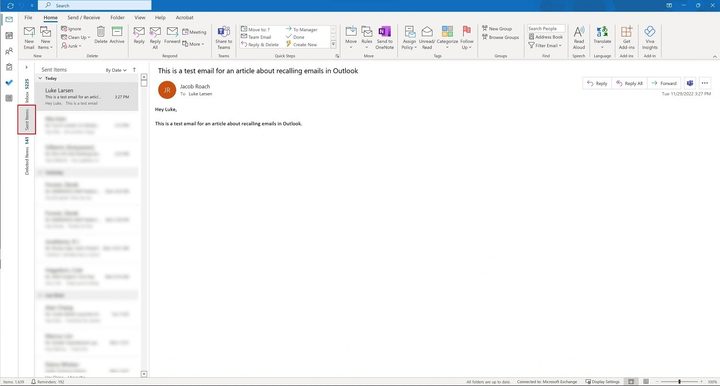
Paso 2: verifica la parte superior de la ventana, y asegúrate de estar en la pestaña Mensaje. Luego, busca el menú desplegable que dice Acciones. Debe de estar junto a las opciones Reglas y Mover, en la barra de tareas.
Paso 3: haz clic en Acciones, y después en Recuperar Este Mensaje.
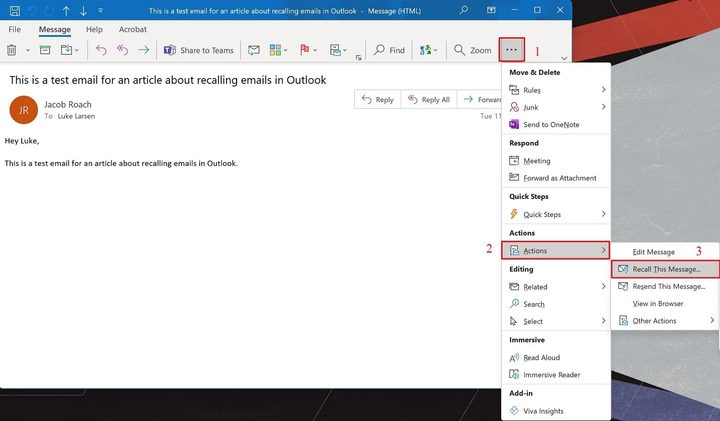
Paso 4: ahora deberías ver una ventana emergente de recuperación. Tendrás dos opciones: eliminar las copias no leídas del mensaje o reemplazarlas por un nuevo mensaje que contenga la información adecuada. También tienes la opción de recibir un informe sobre si esta recuperación ha sido exitosa o si ha fallado.
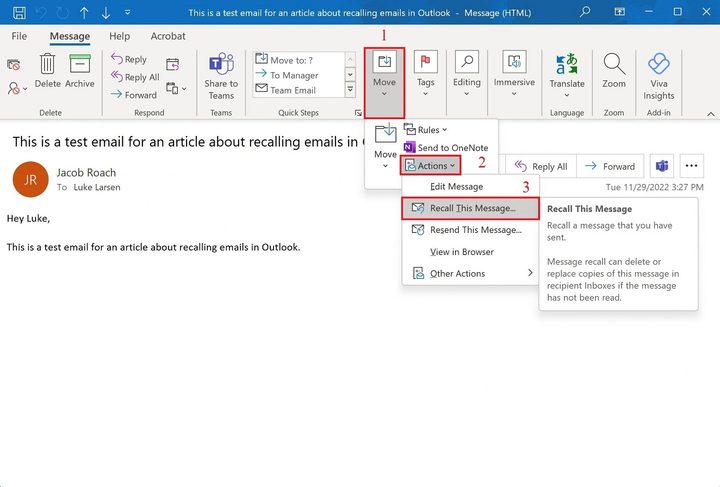
Escoge la alternativa que se acomode a lo que buscas y presiona el botón OK. Si deseas reemplazar el mensaje, continúa con el Paso 5, de lo contrario con eso será suficiente.
Paso 5: si creas un mensaje de reemplazo, Outlook te llevará a una segunda pantalla de redacción. Mientras redactas el nuevo correo electrónico, Outlook te recuerda silenciosamente el mensaje anterior y te muestra una notificación (si elegiste esa opción). Simplemente selecciona Enviar cuando estés listo para comenzar el proceso de recuperación.
Nota: si envías un mensaje de recuperación, no harás desaparecer —exactamente— tu correo electrónico anterior. Y para que desaparezca efectivamente el mensaje original, el destinatario debe abrir primero el mensaje de recuperación. Es por esto que puede ser una buena idea poner «URGENTE» o algo similar en el título de tu mensaje de recuperación, asegurándote así que se abrirá antes que el otro correo electrónico. Según Microsoft, el destinatario generalmente recibe una notificación cuando los mensajes recuperados se eliminan de su bandeja de entrada. Por lo tanto, debes considerar que incluso si logras recuperar un correo electrónico, el destinatario sabrá que previamente enviaste un mensaje, incluso si no puede verlo.
Qué hacer si no puede recordar un correo electrónico en Outlook
Si el destinatario ya abrió su mensaje en Outlook, no podrás recuperarlo. Sin embargo, puedes configurar Outlook para que tengas más tiempo y reconsiderar un mensaje antes de enviarlo.
Outlook te permite retrasar tus correos electrónicos para que no se envíen de inmediato. Si responde constantemente correos electrónicos, envía datos privados de un lado a otro, o simplemente eres una persona propensa a cometer errores, es posible que desees comenzar a retrasar o incluso programar sus correos electrónicos en Outlook. Puedes configurar esto fácilmente para todos tus correos electrónicos de Outlook siguiendo estas sencillas instrucciones:
Paso 1: Selecciona Archivo en la esquina superior izquierda de Outlook.
Paso 2: Desplázate un poco hacia abajo y haz clic en Administrar reglas y alertas.
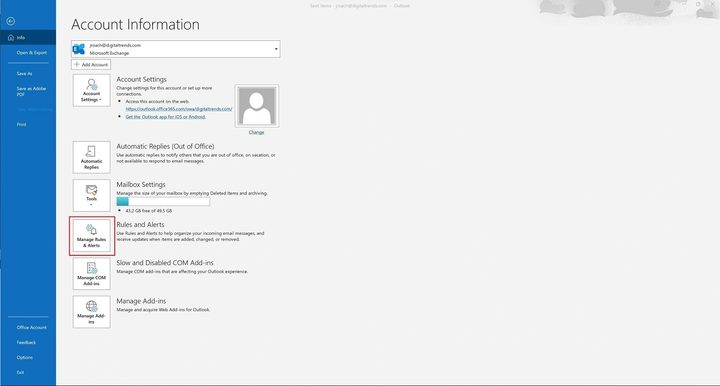
Paso 3: Aparecerá la ventana Reglas y alertas en tu pantalla. Desde aquí, seleccione la opción Nueva regla.
Paso 4: Aparecerá otra ventana emergente. Aquí, haz clic en Aplicar regla en los mensajes que envío. Notarás que esto aparece debajo de Comenzar desde una regla en blanco. Pulsa el botón Siguiente para continuar.

Paso 5: No te preocupes por nada más en la lista de condiciones y haz clic en Siguiente para continuar. Después de esto, aparecerá una pantalla de confirmación. Seleccione Sí para confirmar.
Paso 6: Seleccione la opción Diferir la entrega por una cantidad de minutos. Elige el número de enlace. Verás aparecer una pantalla emergente y se te pedirá que elijas la duración que prefieras. Ingresa el número que desees (120 minutos es lo máximo) y luego haz clic en el botón Aceptar. Una vez que hayas pasado por todo esto, haga clic en Siguiente.
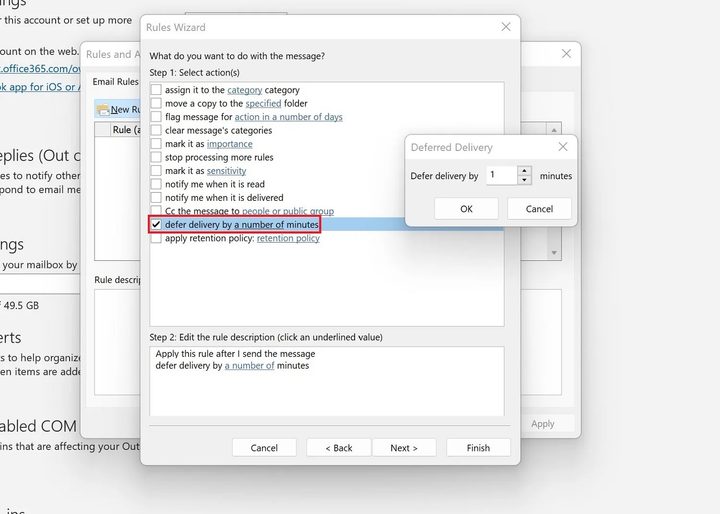
Paso 7: Si tienes excepciones, seleccione las opciones de excepciones que desees. Luego, haz clic en el botón Siguiente para continuar.
Paso 8: Asigne un nombre a tu regla y marca la casilla de verificación Activar esta regla si estás disponible. Finalmente, presiona el botón Finalizar.
¿Por qué la recuperación de un correo no siempre funciona?
Comenzar el proceso de recuperación no significa que eso funcionará de la manera que queríamos. Con las velocidades actuales de internet (a menos que viva en una zona muy apartada), probablemente ese correo embarazoso ya estará esperando a ser leído en la bandeja de entrada de alguien, lo que crea una serie de problemas. Estos son los factores que pueden anular la recuperación o, al menos, hacerla más complicada.
- Abrir el correo: básicamente, si un destinatario abre tu correo electrónico, ya no podrás recuperarlo. El destinatario aún puede recibir el mensaje de recuperación y tener en cuenta que tú realmente querías eliminar ese primer correo electrónico, pero el correo embarazoso se mantendrá en su sistema de Outlook. Cuando un correo se abre, todas las opciones de recuperación quedan desactivadas. Esta es la principal razón por la cual se debe actuar rápidamente.
- Redirigido a otras carpetas: si tu primer mensaje activó un filtro y se redirigió a una carpeta que no es la bandeja de entrada, su recuperación fallará. En pocas palabras, la opción de recuperación solo puede efectuarse con los correos electrónicos que permanecen en la bandeja de entrada del receptor.
- Carpetas públicas: las carpetas públicas pueden complicar también las cosas, porque si alguien lee tu primer correo electrónico, su recuperación ya no será posible. No importa qué destinatario o qué cuenta de inicio de sesión etiquete el correo electrónico como leído: ya será demasiado tarde.
- Aplicaciones de correo electrónico adicionales: la función de recuperación está diseñada para funcionar con Outlook. Si estás enviando el correo a alguien que usa Gmail, por ejemplo, no esperes que la opción de recuperación funcione.
De nuevo, la recuperación de emails no siempre funciona y tus intentos pueden verse frustrados por factores que no puedes controlar.